conectarea Robokassa
Robokassa - un agregator de facturare. Agregat - înseamnă să „adune“. În Robokassa coreleze diverse tipuri de plăți - de la carduri de plastic pentru Yandex și Kiwi-portofele.
: - (15 minute timp estimat) la Robokassa lucrat, următoarele sunt etapele
- Conectați-vă Robokassa;
- Intră în ajustarea tehnică Robokassa;
- Specificați setările în Baziume Robokassa;
- Așteptați pentru verificare, și puteți primi plăți.
În primul rând aveți nevoie pentru a face un magazin online. Și acest magazin online trebuie să fie finalizat.
- Nu trebuie să existe pagini goale;
- Trebuie să specificați informațiile de contact și informații despre companie;
- Trebuie să vă conectați tip de domeniu site.ru:
- Cu alte cuvinte, uita-te la magazinul online. El a terminat? În acest caz, vom conecta plata Robokassa.
Vom proceda la înregistrarea
2. Completați informațiile de înregistrare. Aici este un exemplu de umplere:
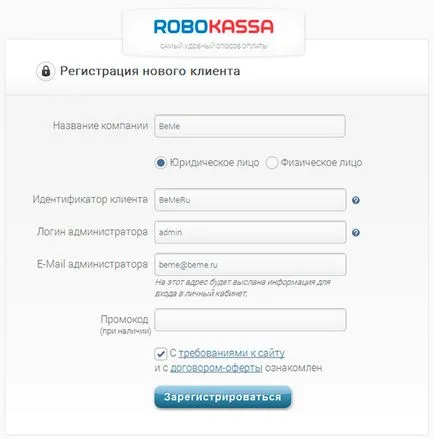
Codul de client - este, de exemplu, numele companiei în limba latină.
Nume utilizator - nume de utilizator. Inițial, introduceți datele de conectare principal de utilizator. Apoi, dacă aveți nevoie, puteți adăuga mai mult.
Apoi faceți clic pe „Register“ - și ați terminat!
3. Verificați e-mail, va exista o parolă pentru Robokassa
4. Du-te înapoi și du-te pe Robokassa personal
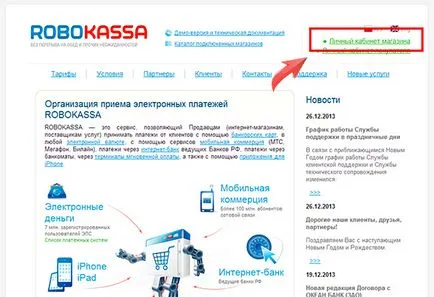
Introduceți ID-ul, numele de utilizator și parola, care vin la tine prin e-mail.
5. Completați datele persoanei juridice
Pentru a face acest lucru, selectați elementul corespunzător (de asemenea, duplicate în meniul din stânga - Settings - Aceste persoane juridice)
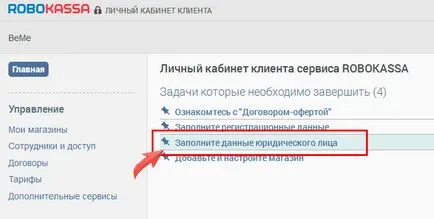
Și completați chestionarul, care introduce toate datele necesare.
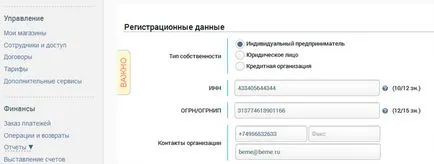
6. Adăugați magazin de plată Robokassa
Pentru a face acest lucru în meniul din stânga selectați „Magazinele mele“.
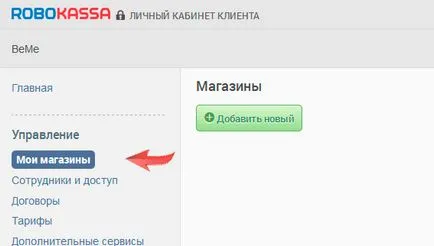
Și selectați „Add new“ și completați profilul de magazin.
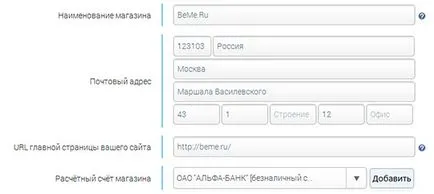
7. Introduceți setările tehnice
Pentru a face acest lucru, du-te la setările magazinului nou create (cel mai probabil, te vei găsi acolo imediat după adăugarea de magazine în plată Robokassa).
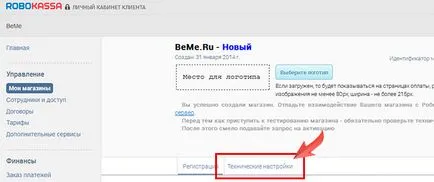
Și completați formularul de mai jos:
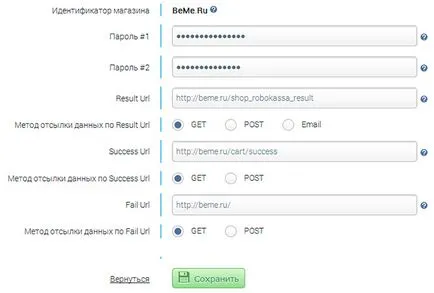
Parolele 1 și 2 - este parola pe care trebuie să vină și să scrie oriunde. În pașii următori vor trebui să adăugați în Bazium. Este parola pentru comunicarea între Baziumom și Robokassa web Bazium pentru a transmite informații cu privire la plata, apoi raportarea Robokassa primirea cu succes a plății.
Metoda de transmitere a datelor - Ia. Peste tot.
Salvare. Și ați terminat.
8. Se specifică în parole Baziume necesare pentru Robokassa.
Pentru ca acest lucru să funcționeze, selectați „Settings“.
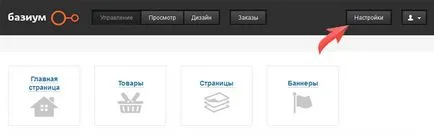
În meniul din stânga, selectați elementul cu privire la plata. Și umple date:
- ID-ul de client;
- 2 parolă, care au fost introduse în Robokassa.
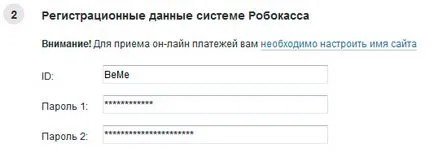
9. Du-te înapoi la plata Robokassa și trimite „activare Solicitare“
Acesta este situat pe pagina magazinului în „magazinele mele“.
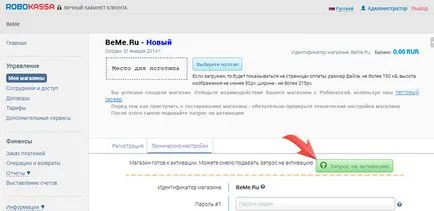
10. Efectuat. Va asteptam pentru verificare, să semneze un contract și să primească plăți.